Si envías o recibes correos electrónicos en tu Mac, es posible que te encuentres con archivos adjuntos de vez en cuando. Para algunos tipos de archivo, muestra el archivo adjunto en línea con el texto, pero en el caso de las imágenes de alta resolución, esto a veces puede afectar a la legibilidad del correo electrónico.
En este tutorial, te mostraremos cómo mostrar los archivos adjuntos en la aplicación de tu Mac como iconos.
En realidad, hay dos maneras de lograrlo: 1) temporalmente, de manera que sólo el correo electrónico que está viendo actualmente muestre los archivos adjuntos como iconos, o 2) permanentemente, de modo que cada correo electrónico que reciba a partir de ahora mostrará los archivos adjuntos como iconos.
Mostrar los archivos adjuntos como iconos de forma temporal
Tabla y sumario del artículo
En primer lugar, le mostraremos cómo hacerlo temporalmente desde el propio mensaje de correo electrónico, para que pueda ver cómo es. Para ello, siga estos pasos:
1) Ejecute la aplicación Mail en su Mac y abra un correo electrónico con un archivo adjunto.
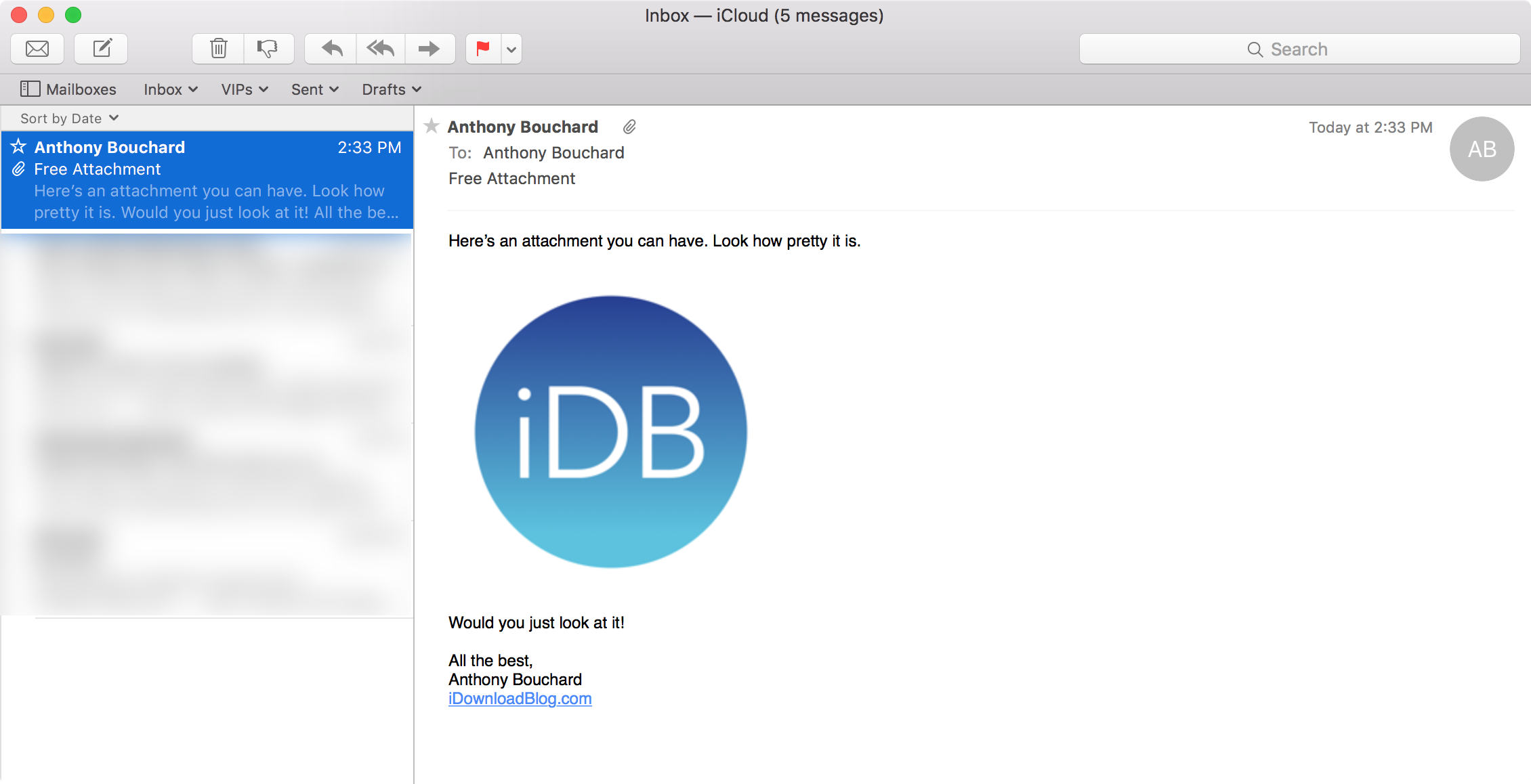
2) Haga clic con el botón derecho en el archivo adjunto y haga clic en la opción Ver como icono .
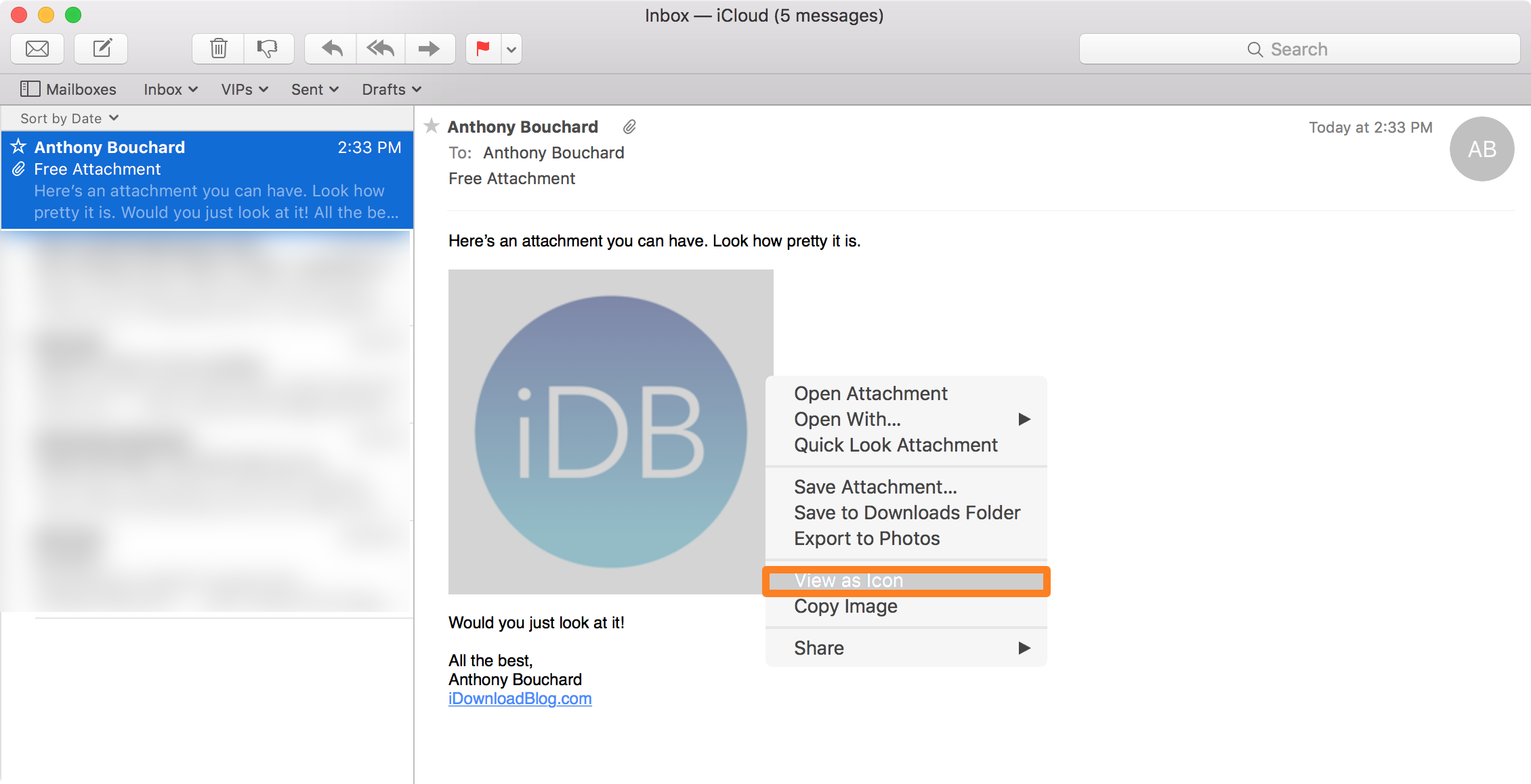
3) El archivo adjunto en línea se convertirá ahora en un icono:
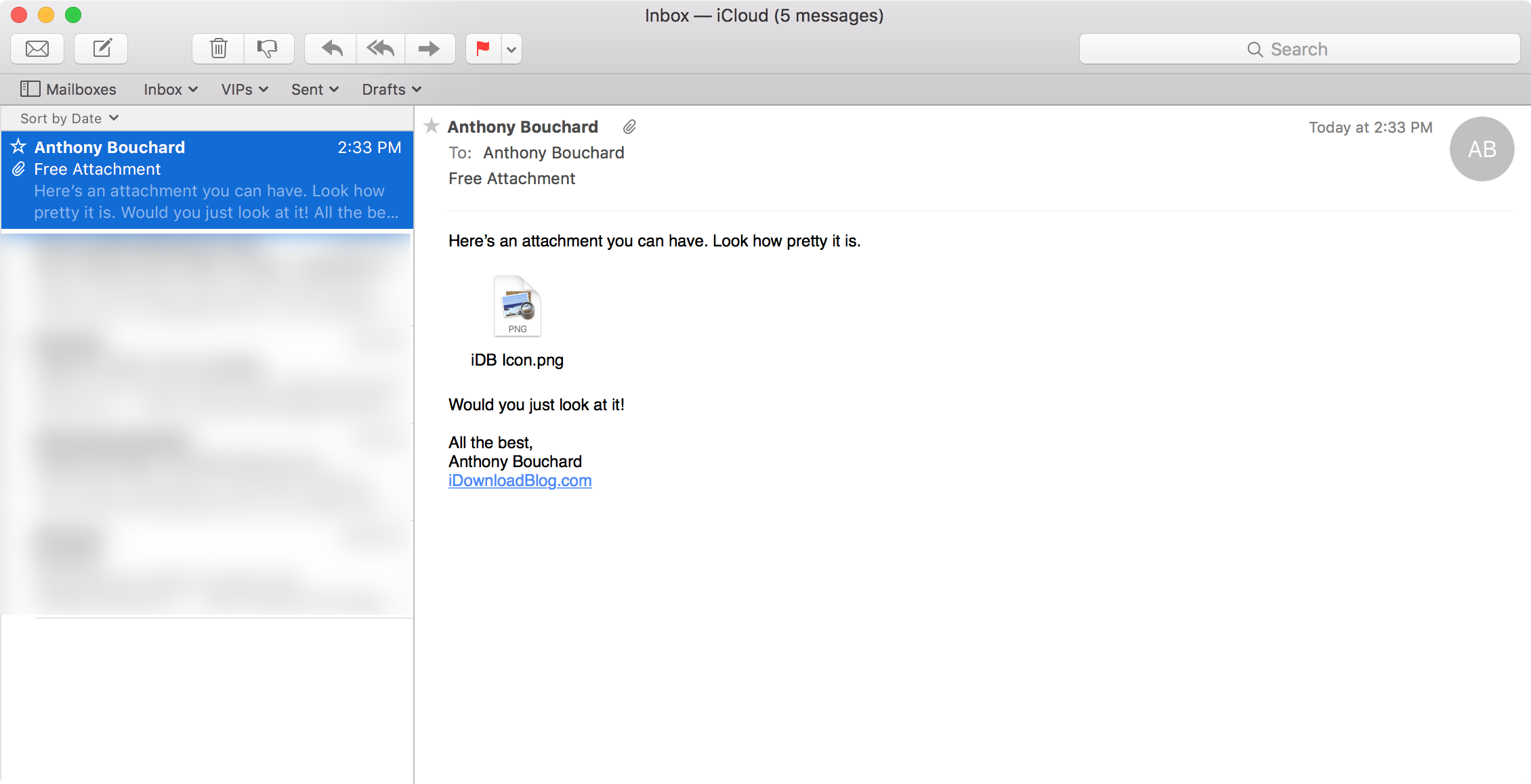
Y eso es todo lo que tienes que hacer para mostrar un archivo adjunto como un icono para un correo electrónico en particular.
Puede volver a convertirlo fácilmente en un archivo adjunto en línea haciendo clic con el botón derecho en el icono y seleccionando la opción Ver en el lugar de la lista desplegable.
Tenga en cuenta que si utiliza este método, todos los correos electrónicos futuros con archivos adjuntos seguirán mostrándose en línea y tendrá que repetir los pasos 1-3 una y otra vez cada vez que abra un correo electrónico nuevo. Pero si está buscando una solución a más largo plazo, entonces siga leyendo… Tenemos una solución mucho más permanente en camino.
Mostrar el archivo adjunto como iconos de forma permanente
Así que si has decidido que te gusta más el aspecto de los iconos que tener un archivo adjunto en línea con el texto de tu correo electrónico, entonces tal vez haya una solución más permanente en las tarjetas.
Para que esto suceda con todos los correos electrónicos que envíes y recibas en el futuro, usarás un simple comando. Estos son los pasos que deberá seguir:
1) Ejecute la aplicación Terminal en su Mac.
2) Escriba (o copie y pegue) el siguiente comando en Terminal y, a continuación, pulse la tecla Devolver .
default write com.apple.mail DisableInlineAttachmentViewing -bool sí

Después de pasar el comando por Terminal, su aplicación Mail debería empezar a mostrar sus archivos adjuntos de correo electrónico como iconos en lugar de como archivos adjuntos en línea.
Si alguna vez decide deshacer este comando, necesitará ingresar el mismo comando que se muestra arriba en Terminal, excepto que reemplazará el «sí» al final del comando por «no» para hacer que la declaración sea falsa en lugar de verdadera.
Ahora que conoces una forma temporal y permanente de mostrar los archivos adjuntos en tu aplicación Mail como iconos, es de esperar que puedas mejorar la legibilidad del texto de tu correo electrónico cuando alguien te envía una imagen enorme que normalmente te haría desplazarte una milla.
También leer:

Es lo que necesito pero el comando no funciona!!